[4 Méthodes] Comment transférer les applications d’un iPhone à un autre
Souhaitez-vous transférer des applications d’un iPhone à un autre mais vous ne savez pas comment le faire ? Dans ce guide, nous allons vous montrer 4 méthodes de transfert application iPhone vers iPhone.
Lorsque vous achetez un nouvel iPhone, l’une des tâches les plus importantes est de transférer toutes vos applications de l’ancien appareil vers le nouveau. Cela peut sembler une tâche difficile, mais heureusement, il existe plusieurs méthodes efficaces de transfert application iPhone vers iPhone. Dans cet article, nous allons explorer quatre des meilleures méthodes pour transférer les applications d’un iPhone vers un autre, afin que vous puissiez profiter de toutes vos applications préférées sur votre nouvel appareil sans perdre de temps ni de données.
SommaireMasquer
1. Tableau comparatif des 4 méthodes de transfert application iPhone vers iPhone
| Méthode | Réinitialiser l’iPhone | Besoin d’une sauvegarde | Transférer sélectivement les Applications |
| AnyTrans | Non | Non | Oui |
| Transfert depuis un iPhone | Oui | Non | Non |
| Transfert via iCloud | Oui | Oui | Non |
| Transfert via iTunes | Oui | Oui | Non |
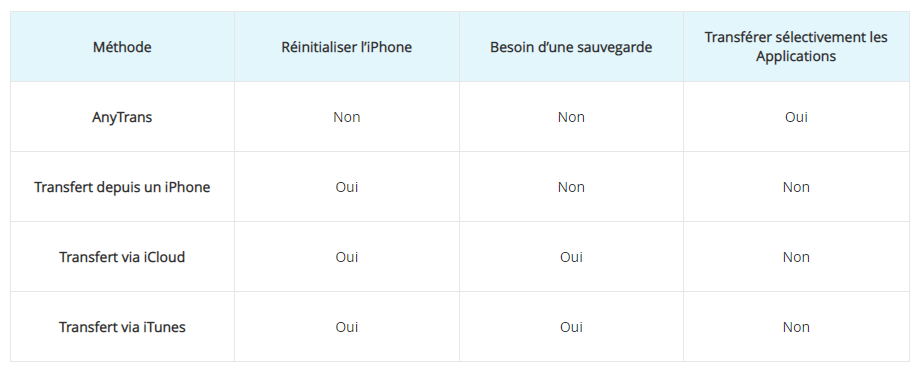
Tableau comparatif des méthodes de transfert application
2. Comment transférer les applications d’un iPhone à un autre en un clic
Si vous souhaitez transférer application iPhone vers iPhone sans iTunes, le meilleur moyen de le faire et en un clic seulement est AnyTrans. Il s’agit d’un gestionnaire iOS complet qui permet de transférer les données d’un iPhone à un autre y compris les applications en quelques clics seulement et sans le besoin d’une sauvegarde faite auparavant ni le besoin de réinitialiser votre nouvel appareil iOS. Ainsi, AnyTrans présente plusieurs avantages :
- D’abord, AnyTrans peut transférer les applications d’un iPhone à un autre directement sans sauvegarde. Anytrans peut même transférer des photos d’iPhone vers un autre iPhone sans iCloud.
- Ensuite, AnyTrans ne réinitialisera pas votre appareil après le transfert d’applications.
- Enfin, AnyTrans est compatible avec tous les appareils iOS y compris les derniers modèles.
Voici comment faire un transfert application iPhone vers iPhone via AnyTrans :
- Pour commencer, téléchargez puis installez AnyTrans sur votre PC/Mac et lancez-le.
Télécharger pour Win Compatible avec tous Windows Télécharger pour Mac Compatible avec tous MacOS
Essai Gratuit*100% Propre & Sûr
- Ensuite, connectez vos deux iPhones au PC via le câble USB.
- Une fois les deux iPhones connectés, sélectionnez Téléphone Switcher puis cliquez sur Applications vers iPhone.
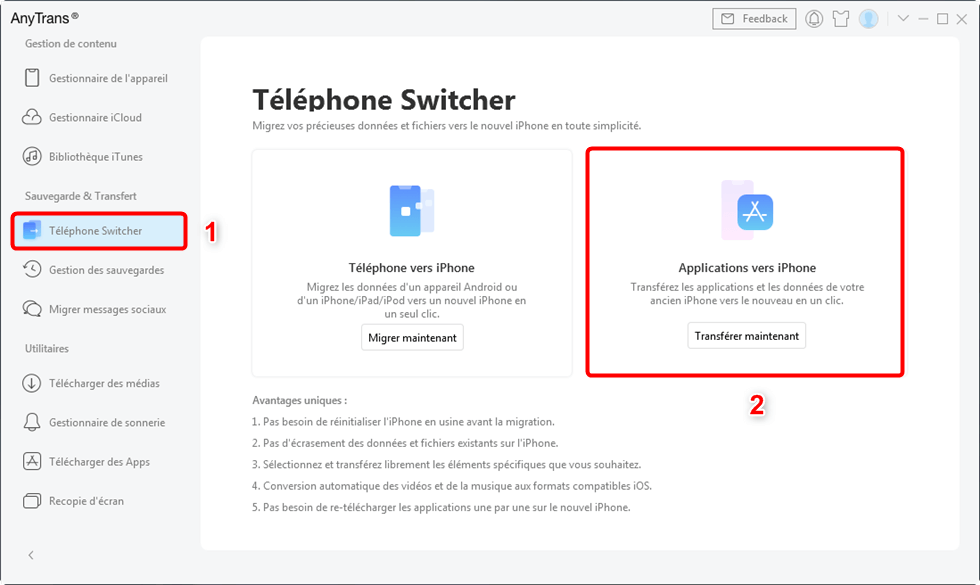
Applications vers iPhone
- Après cela, sélectionnez l’appareil source et l’appareil cible puis tapez sur Suivant.
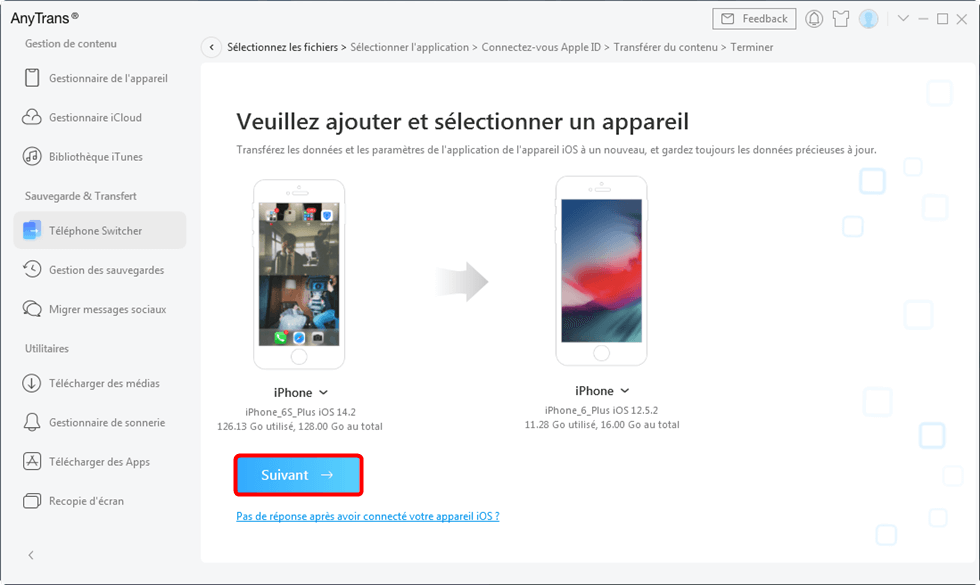
Confirmation des appareils
- Enfin, cochez les applications que vous souhaitez transférer puis appuyez sur le bouton Suivant.
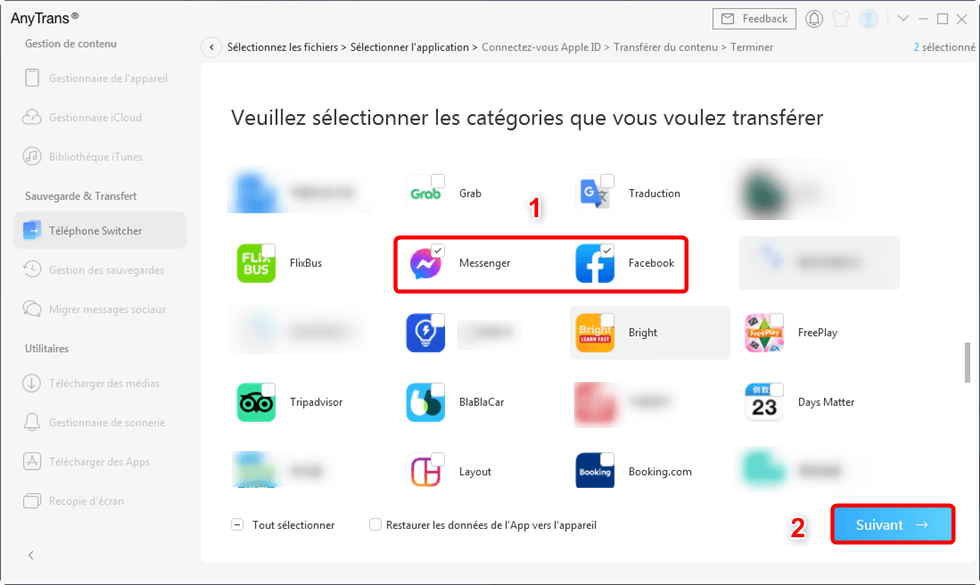
Choix de l’application à transférer
3. Transfert données iPhone vers iPhone via le démarrage rapide
Il existe plusieurs méthodes d’effecteur un transfert application iPhone vers iPhone via le démarrage rapide. Cependant, contrairement à AnyTrans, si l’iPhone n’est pas nouveau et que vous ne venez pas de le démarrer pour la première fois, vous serez obligé de le réinitialiser. Ainsi, certaines méthodes exigent d’avoir une sauvegarde faite auparavant afin de la transférer vers le nouvel iPhone et cela écrasera également les données existantes sur votre appareil.
Si vous souhaitez transférer les applications vers un ancien iPhone via le démarrage rapide, vous devez d’abord le réinitialiser(un iPhone cible), voici comment faire :
- Allez sur les Réglages de votre iPhone.
- Sélectionnez Général puis Réinitialiser.
- Sélectionnez Effacer contenu et réglages.
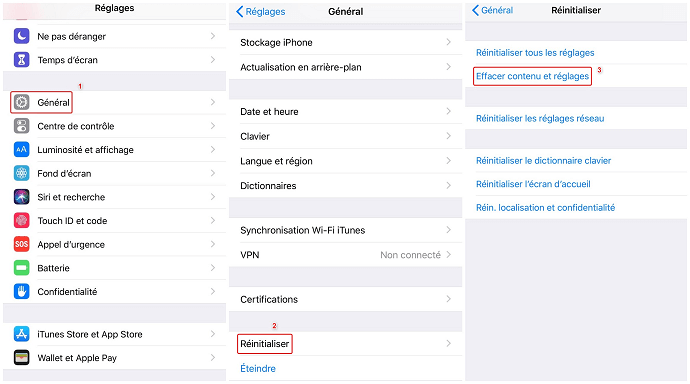
Effacer contenu et réglages sur iPhone
3.1. Transférer depuis un iPhone
Voici comment transférer les données y compris les applications d’un iPhone à un nouvel iPhone (ou un iPhone réinitialisé) :
- D’abord, activez le Bluetooth sur l’appareil émetteur et connectez-le à un réseau Wi-Fi.
- Ensuite, allumez le nouvel iPhone (ou iPhone réinitialisé) et placez-le à côté de l’appareil émetteur.
Suivez les instructions affichées à l’écran. Si la page de configuration du nouvel appareil n’apparaît pas dans votre appareil actuel, redémarrez les deux iPhones.
- Connectez l’appareil récepteur à un réseau Wi-Fi ou via les données mobiles puis configurez-le jusqu’à la page de récupération de données.
- Sélectionnez l’option Transférer depuis un iPhone et suivez les étapes indiquées à l’écran afin de compléter le processus.
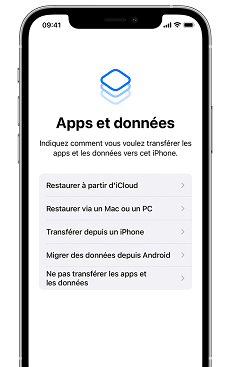
Ne pas transférer les apps et les données
3.2. Transférer depuis iCloud
iCloud est un service de stockage en ligne qui permet de sauvegarder les données y compris les applications. Cela vous permet également de réaliser un transfert application iPhone vers iPhone mais vous devez réinitialiser l’appareil récepteur s’il n’est pas nouveau. Voici comment faire :
- D’abord, pour sauvegarder vos données sur iCloud allez sur Réglages > Votre Nom > iCloud.
- Sélectionnez Sauvegarde iCloud puis appuyez sur Sauvegarder maintenant et attendez jusqu’à la fin du processus.
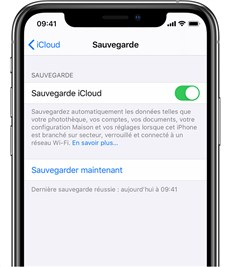
Sauvegarde iCloud
- Ensuite, allumez le nouvel iPhone ou l’iPhone réinitialisé, configurez-le jusqu’à la page Apps et Données puis sélectionnez Restaurer à partir d’iCloud.
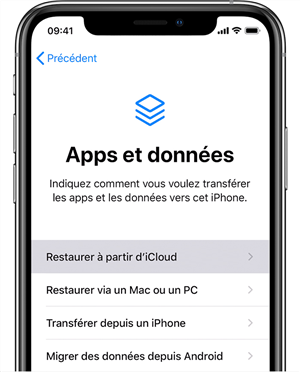
Source d’image: apple.fr
3.3. Transférer depuis un Mac ou PC
Dans cette méthode, vous allez utiliser iTunes pour transférer les applications d’un iPhone vers un autre. Cependant, cette opération va transférer toutes les données et elle écrasera les données existantes sur l’appareil récepteur.
- D’abord, vous devez sauvegarder les données de l’ancien appareil.
- Lancez iTunes et connectez l’ancien appareil au PC/Mac.
- Tapez sur l’icône iPhone, sélectionnez Cet ordinateur, puis appuyez sur Sauvegarder maintenant.
- Ensuite, pour restaurer les données sur le nouvel appareil, connectez-le au PC/Mac.
- Appuyez sur l’icône iPhone, et dans la rubrique Sauvegarde, sélectionnez Ce PC puis tapez sur Restaurer la sauvegarde.
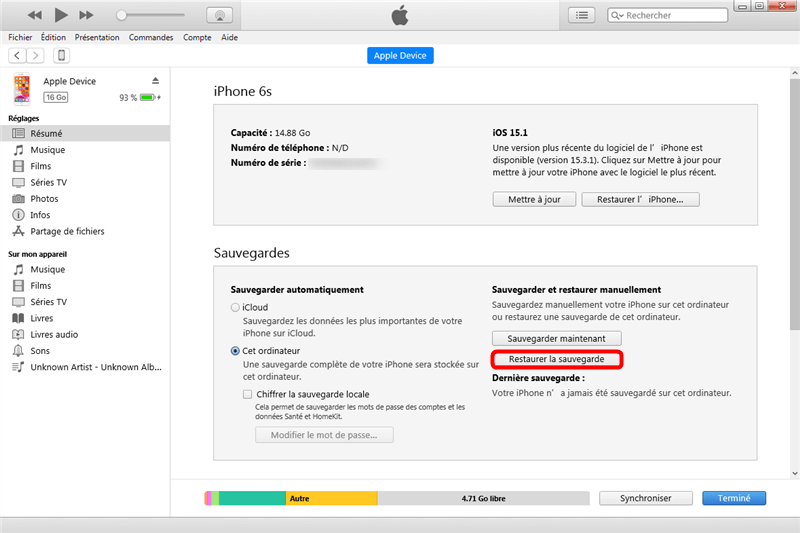
Restaurer la sauvegarde
Conclusion
Comme vous pouvez le voir, il existe différentes méthodes pour réaliser un transfert application iPhone vers iPhone. Cependant, la majorité de ces méthodes exigent de réinitialiser l’appareil récepteur, elles nécessitent une sauvegarde, et ne transfèrent pas uniquement les applications. Pour cela, la meilleure solution de transfert application iPhone vers iPhone est AnyTrans car il ne nécessite ni une réinitialisation de l’iPhone récepteur ni une sauvegarde de données. Ainsi, vous pouvez même sélectionnez les applications à transférer directement.
Si ce guide vous a aidé à transférer les applications d’un iPhone vers un autre, partagez-le avec d’autres utilisateurs.

AnyTrans – Transfert application iPhone vers iPhone
- Liberté : Transférez librement des données entre iPhone, iPad, iPod, iTunes, iCloud et PC
- Simple : Gérez vos appareils iOS en quelques clics, aucune connaissance technique requise.
- Complet : Prend en charge 27 types de données iOS telles que la musique, les photos, les vidéos, les contacts, LINE, etc.
- Haute vitesse : Une vitesse de transfert de données rapide (1 minute/100 chansons, etc.), ce qui vous fait gagner du temps.
Télécharger pour Win Compatible avec tous Windows
Télécharger pour Mac Compatible avec tous MacOS
Essai Gratuit *100% Propre & Sûr
Questions liées aux produits ? Contactez l'équipe Support pour trouver une solution >





